Макеты принимаются через USB флеш-накопители, файлообменники Google, Mail, Яндекс, а также через электронную почту – если размер файла не более 10 Мб.
ИСПОЛЬЗУЕМЫЕ ПРОГРАММЫ И ИХ ВЕРСИИ
Adobe Photoshop, Adobe Illustrator, Adobe In Design – версия до СC 2017 включительно. Corel Draw до версии Х7 включительно (при предоставлении файлов в программе Corel Draw типография не несет ответственности за точность цветопередачи).
ФОРМАТЫ ФАЙЛОВ
*indd, *ai, *pdf, *psd, *tiff, *cdr.
РЕДАКТИРОВАНИЕ МАКЕТОВ
Файлы в формате PDF, TIF, PSD с объединенными слоями и растрированным текстом, а также векторные файлы, в которых шрифты переведены в кривые, являются нередактируемыми. Внесение каких-либо изменений в текст в указанных файлах невозможно. Редактируемым макетом является файл в формате *аi, *psd или *indd, в котором тексты не растрированы и не переведены в кривые.
К редактируемым макетам обязательно должны быть приложены все использованные шрифты в виде отдельных файлов. Для макетов в формате Indd также обязательно наличие всех связанных файлов. В макетах, сделанных в Adobe Illustrator, все связанные изображения должны быть встроены.
Как создать макет для типографии: вылеты и отступы
ОБЩИЕ РЕКОМЕНДАЦИИ
Перед сдачей файла в печать Заказчик обязан проверить свои файлы на соответствие требованиям типографии доступным ему путем. Если вы не уверены в правильности передаваемого Вами файла, оставляйте возможность для его коррекции (оставляйте текст нескривленным и прикладывайте шрифты, если предполагается корректура, не склеивайте слои в форматах *tiff, *psd, сообщайте дополнительно, в каких изображениях желательна цветокоррекция).
Создайте сопроводительную записку в текстовом файле, указав параметры изделия. Если в издании отсутствует нумерация страниц, сообщите дополнительно о порядке сборки. В подписанном макете должны быть указаны все номера страниц и отмечены все пустые полосы. При наличии полос-«перевёртышей» в корректуре должны быть указаны верх и низ полосы.
Не помещайте в один файл два разных изделия.
Многостраничную продукцию следует передавать в типографию постранично. Макет, выполненный в программах, не предназначенных для профессионального дизайна и верстки (word, powerpoint), в работу принимается только в качестве материалов для верстки.
При дизайне и верстке разворотов необходимо учитывать реальные возможности полиграфического оборудования: нежелательно использование на развороте тонких линий, значимых объектов, портретов, распашных объектов, расположенных с наклоном.
Cогласование макета: просмотровые файлы, отправленные на согласование, могут отличаться в деталях от предоставленных вами в нашу типографию.
ОБЯЗАТЕЛЬСТВА ТИПОГРАФИИ ПО ОБНАРУЖЕНИЮ ПРОБЛЕМ С ФАЙЛАМИ
Макеты, содержащие следующие проблемы в файлах Заказчика, без дополнительного согласования с Заказчиком передаются в печать:
- смысловые и стилистические ошибки;
- элементы дизайна, возможно, отличные от задуманных Заказчиком, но не противоречащие здравому смыслу и не выходящие за пределы запечатываемого поля, а также, на наш взгляд, не ухудшающие визуальное восприятие издания;
- цвета Pantone, не отмеченные отдельно в сопроводительной информации с указанием номера цвета, раскладываются на триадные цвета (печатаются в CMYK).
Категорически запрещено использовать Overprint без дополнительных указаний в служебной записке.
Подготовка файлов к печати | Ps, Ai
Типография обязуется провести согласование с представителем Заказчика при обнаружении следующих проблем:
- невозможность реализовать корректуру в тексте;
- отсутствие сопроводительной записки с описанием параметров печати;
- некачественная обработка Заказчиком изображений (нерезкие изображения, наличие «шумов», «грязи»);
- замеченный явно нечитаемый шрифт в тексте или заголовке (это возможно при невключении шрифта в *ps или *pdf);
- замеченное явное отсутствие элемента или его части на полосе издания (при его отсутствии в файле Заказчика);
- противоречащий здравому смыслу элемент дизайна или его выход за запечатываемое поле, а также элементы, на наш взгляд, ухудшающие общее визуальное восприятие издания.
Перечень проблем, при наличии которых заказ не передается в печать до предоставления новых файлов, не содержащих данных ошибок:
- несоответствие изображения формату издания;
- несовмещение лицевой и оборотной сторон;
- файлы со шрифтами, не переведенными в объекты (в кривые), если при этом не предоставлен дополнительно используемый шрифт;
- непродленный за линию реза на 5 мм фон или элемент, расположенный «в обрез» изделия;
- сумма красок в файле превышает допустимую (больше 300);
- ошибки при переводе в *eps (тени, градиенты, прозрачности, текстуры, обводки и прочие эффекты Corel).
Для продукции, скрепляемой клеевым бесшвейным способом (КБС), дополнительно необходимо учесть:
- влияние корешка на текст и изображения, проходящие через разворот, роспуск должен составлять не менее 3 + 3 мм;
- боковая проклейка корешка уменьшает полезную площадь внутренних полос обложки, первой и последней страницы блока примерно на 6 мм со стороны корешка;
- корешок 2 и 3 полосы обложки и место склейки обложки с первой и последней полосой блока должны иметь белое поле (вычищены в дообрезном формате файла) размером от 3-4 мм (этим обеспечивается надежность вклеивания блока в обложку);
- файлы обложек могут предоставляться в виде разворотов, учитывающих размер корешка (толщину корешка для конкретного количества тетрадей и типа бумаги необходимо дополнительно уточнить в типографии), либо пополосно с отдельно заверстанным корешком;
- для продукции, скрепляемой на ВШРА и содержащей более 48-ми полос при плотности бумаги блока от 150 г/м2, необходимо учитывать в верстке то, что внешние поля уменьшаются от наружных полос к центральным.
ОБЩИЕ ТРЕБОВАНИЯ К МАКЕТАМ ДЛЯ ОФСЕТНОЙ ПЕЧАТИ:
- Макет должен иметь запас под резку до 5 мм (для листовой продукции – 2 мм с каждой стороны; для брошюр под склейку – 2 мм с каждой стороны; для многостраничных макетов, сшиваемых скрепкой, – 3 мм с каждой стороны, кроме внутренней; под вырубку – 2 мм; для макетов под каширование – 5 мм).
- Все значимые графические и текстовые объекты не должны располагаться ближе 5 мм от линии реза.
- Цветовая модель CMYK, цветовой профиль Fogra 39.
- Количество полос под скрепку должно быть кратно 4, под склейку – 2.
- Максимальная сумма красок не должна превышать 300 для всех видов бумаги.
- Минимальная толщина корректно воспроизводимой линии – 0,3 pt. Линии толщиной 0,25 pt должны быть выполнены в одну краску; минимальная толщина негативных линий (выворотки) – 1 pt. Не допускается использовать линии с атрибутом Hairline, так как на различных выводных устройствах они выводятся по-разному.
- Цвет черного текста должен иметь значения: С – 0, М – 0, Y – 0, K – 100. При размещении светлого текста на темном фоне минимальный размер корректно воспроизводимого шрифта – 8 pt. Для получения насыщенного черного цвета в плашках необходимо использовать значения: С – 50, М – 50, Y – 50, К – 100.
ДОПОЛНИТЕЛЬНЫЕ ТРЕБОВАНИЯ К МАКЕТАМ В ADOBE IN DESIGN:
Для макетов, предоставленных в Adobe In Design, обязательно наличие всех связанных изображений и использованных шрифтов в отдельных папках.
ДОПОЛНИТЕЛЬНЫЕ ТРЕБОВАНИЯ К МАКЕТАМ В ADOBE PHOTOSHOP:
- файлы не должны содержать альфа-каналы (Alpha Channel) и векторные пути (Paths);
- файлы не должны содержать неотображаемые слои;
- шрифты растрированы или приложены отдельными файлами.
ДОПОЛНИТЕЛЬНЫЕ ТРЕБОВАНИЯ К МАКЕТАМ В ADOBE ILLUSTRATOR и COREL DRAW:
- макеты, подготовленные в Adobe Illustrator и Corel Draw, должны быть записаны в форматах *.ai, *.eps (для Adobe Illustrator) и *.cdr (для Corel Draw);
- все цвета, за исключением дополнительных прогонов (Pantone), должны быть в модели CMYK;
- весь текст переведен в кривые или приложены все использованные шрифты в виде отдельных файлов;
- все растровые изображения должны быть внедрены в публикацию, иметь масштаб 100%, разрешение 300 dpi при масштабе 1:1;
- категорически не разрешается использование Overprint;
- файл не должен содержать неотображаемые слои;
- в служебных слоях должен быть отключен атрибут «Печатать».
ПРАВИЛА ЗАКАЗА
ЦВЕТОПРОБА
Цветопроба — это возможность убедиться, что планируемый в печать макет будет нужного цвета, а также оценить качество материала и качество печати (полошение, растекание и т.д.). Цветопробу возможно заказать по прайсу Исполнителя. Пробная печать выполняется по желанию Заказчика в его присутствии в типографии (согласно прайса исполнителя), но не более двух раз на заказ.
ПОЛОЖЕНИЕ О КОРРЕКТУРЕ
Типография «Штрих Ру» не является издательством, поэтому при утверждении макетов Заказчик сам выступает в роли корректора и несет ответственность за допущенные в макете грамматические и иные ошибки. Либо корректура текста производится типографией за дополнительную плату.
Регламент – продукцию от 10 страниц считать многостраничной, макеты, заполненные текстом более чем на 40%, рекомендуем отправлять на полную вычитку – от 40 рублей за страницу.
ВЕРСТКА И ДОПЕЧАТНЫЕ РАБОТЫ
Типография вправе включить в окончательную цену заказа стоимость работ по изменению, корректировке, доработке предоставленного клиентом оригинал-макета.
Типография не обязана хранить исходные файлы Заказчика.
Ожидать от типографии, что она будет хранить оригинал-макет, можно лишь в случае, если он был выполнен ею или подвергся существенному изменению. Если же был передан типографии полностью готовым к печати или после печати отдан клиенту на электронном носителе, все проблемы по сохранности макета ложатся на клиента. За сохранность отвечает тот, кто больше в ней заинтересован.
УТВЕРЖДЕНИЕ МАКЕТА
ВНИМАНИЕ!
Проверяйте макет перед утверждением!
Утверждая дизайн-макет, Заказчик несет полную ответственность за все возможные ошибки и неточности, которые могут содержаться в макете и, как следствие, в готовой продукции.
В случае изготовления макета Исполнителем, Заказчик самостоятельно производит вычитку готового макета перед согласованием. Исполнитель не несет ответственности за корректность предоставленных контактных данных Заказчика.
Изменения в макетах, запущенных в производство, возможны только за дополнительную плату.
В случае согласования макета по электронной почте, утвержденная Заказчиком версия является обязательным вложением к письму.
Подготовка макетов к цифровой и офсетной печати: требования и ошибки

Качество изготовления полиграфической продукции во многом зависит от правильно проведенного подготовительного этапа. Допечатная подготовка – препресс – включает процессы по изготовлению цифрового макета, который должен соответствовать пожеланиям заказчика и техническим требованиям к печати. Его разрабатывают на основе уже сформированного оригинал-макета:
- Если макет разработал заказчик – проводится его проверка на соответствие техническим требованиям.
- Обработка рисунков и текстов.
- Обеспечение технологических припусков.
- Согласование полученного файла с заказчиком.
- Передача макета в работу.
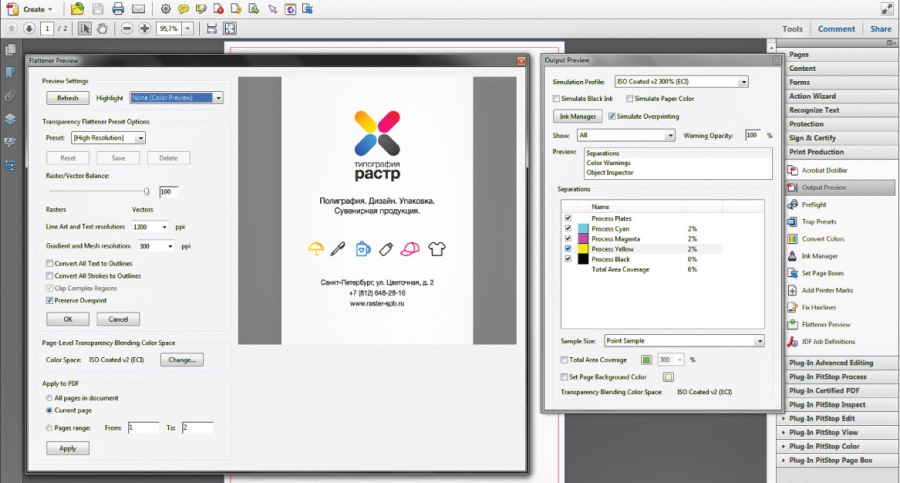
Какие требования необходимо учитывать при создании цифровых макетов
Технические требования к макетам определяет каждая типография в соответствии с печатным оборудованием, имеющимся в наличии. Для разных печатных макетов используются определенные профили цветоделения, которые подключаются к программе для обработки изображений. Требования к макету может быть кратким или включать множество пунктов, но всегда присутствуют следующие основные моменты:
- формат файла;
- информация о переводе шрифтов в кривые и минимальном размере шрифта;
- цветовая модель для растровых и векторных принтов;
- необходимость или ее отсутствие в дополнительных красках Pantone;
- перечень процессов постпечатной обработки – тиснение, УФ-лакирование, фольгирование;
- размещение текста и рисунков относительно обрезного формата;
- требования к Overprint и наибольшему проценту наложения красок;
- размеры вылетов под обрез;
- при использовании вырубки – требования к ножам.
Верстать макет можно в программах Adobe Photoshop, Adobe Illustrator, Corel Draw.
Как сделать макет для печати в программе Adobe Photoshop
При подготовке макета для печати в программе Adobe Photoshop следует:
- Проверить – соответствует ли выбранный формат макета допечатным стандартам. Если необходимо, размерные параметры изображения меняют. Для этого нажимают вкладку «Изображение», а потом «Размер изображения».
- Проверить выбранный режим. Для этого входят в раздел «Изображение» и переходят в «Режим», где галочками должны быть выделены 8 бит и CMYK.
- Свести слои изображения – «Слой», далее «Сведение».
- Сохранить файл. Желательный формат – TIFF. Перед сохранением необходимо убрать галочки со «Слои» и ICC-профиль. Сохраняют без сжатия изображения.
Как подготовить макет для печати в типографии с использованием программы Adobe Illustrator
Процесс подготовки макета в этой программе похож на предыдущий вариант. Для этого необходимо:
- Проверить, правильно ли выбран формат изображения. Для этого входят в «Файл», «Настройки документа», «Редактировать монтажные области». Дообрезной размер у обоих сторон должен быть минимум на 2 мм больше, чем обрезной, разрешение – 300 dpi.
- Определить цветовую модель – «Файл», «Цветовой режим документа». Выделяют окно CMYK.
- Сохранить итоговый макет в формате TIFF.
Подготовка макета в Corel Draw
- Результат сохраняют нажатием на «Файл», затем на «Экспорт». Формат файла – TIFF. Тип сжатия – «Без сжатия».
- Нажимают на «Экспорт», выставляют галочку напротив «Цветовой профиль», а затем возле режима CMYK.
- Сохраняют файл.
Форматирование страницы и форматы для обрезки
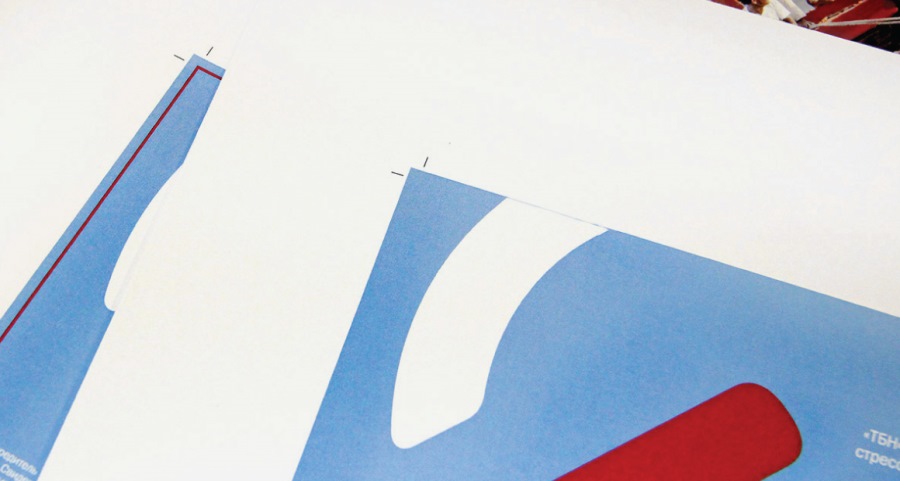
Размеры выражаются не в пикселях, а в физических единицах длин сторон:
- визитка – 90х50 мм;
- евровизитка – 85х55 мм;
- полиграфическое изделие формата А4 – 297х210 мм.
Если планируется производство полиграфической продукции неправильной конфигурации, ориентируются на наибольшую длину и ширину печатного поля.
Проект создается с учетом того, что после печати будет осуществляться обрезка. Поэтому необходимо оставлять отступы:
- нормативные отступы для цифровых принтеров – 3-5 мм;
- для ЦПМ и офсетных станков – в классическом варианте 5 мм по краям и 15 мм на передней кромке;
- уменьшение площади на клеевой переплет, в среднем он составляет 6+6 мм, но может изменяться в зависимости от толщины полиграфической продукции;
- на внутренней части обложки печать должна отсутствовать на 8 мм от края.
Для визиток обычно оставляют по 4 мм по периметру. То есть, размеры евровизитки с учетом вылетов должны быть равны 93х63 мм. Для резчика выставляют специальные крестики, что повышает удобство и точность его действий.
Блог


Для создания качественной брошюры, флаера или визитки очень важно, чтобы дизайнер и заказчик работали сообща на всех этапах реализации проекта, начиная с идеи и заканчивая моментом отправки на печать.
К сожалению, нередки такие ситуации, когда заказчик и дизайнер полагают, что допечатная подготовка и печать – забота работников типографии. Увы, это ошибочная точка зрения!

Если кто-то без дизайнерских навыков внесет изменения в ваш файл, то это может привести к нежеланным последствиям, что скажется на общем впечатлении от проекта.
Если вы хотите быть уверены, что при передаче макета в типографию ничего не потеряется, проведите собственную пошаговую допечатную подготовку проектных файлов. Такой подход убережет вас от головной боли и сэкономит вам время и деньги!
Эксперты в сфере полиграфического производства утверждают, что 25-75% бюджета, выделяемого на дизайн, тратится на печать. Из этого можно сделать вывод, что исправление ошибок, допущенных во время допечатной подготовки, может обойтись весьма дорого.
Подготовка дизайн-макетов к печати – процедура несложная и быстрая, если вы знаете, на что обратить внимание. Чтобы вам было проще, я составил специальный чек-лист, в котором подробно описано все, на что следует обратить внимание во время финализации проекта.
Он включает все, начиная от привычного редактирования и заканчивая сложными техническими процедурами. И, разумеется, в процедуре проверки должны быть задействованы и дизайнер, и заказчик.
Итак, вот с чего вам следует начать:
1. Проверьте все тексты на наличие ошибок
Мелкие оплошности, такие как грамматические ошибки и опечатки, могут лишить вас сделки: клиент просто уйдет к конкурентам. В ходе опроса, проведенного американским цифровым маркетинговым агентством Standing Dog Interactive, выяснилось, что всего 3% человек не обращает внимания на ошибки, в то время как для большинства опечатки и грамматические ошибки являются решающим фактором в вопросе, продолжать читать или нет.
«Негативное впечатление пользователей плохо сказывается на продажах», – написали авторы опроса. – «Было установлено, что опечатки и грамматические ошибки, присутствующие на сайте, вызывают отторжение у большинства потенциальных покупателей».
Исправление ошибок становится еще важнее, когда вы отправляете макет на печать. Как только материал попадет в руки покупателей, у вас уже не будет возможности исправить и обновить его!

Существует два вида корректуры, которые необходимо провести, прежде чем отправить файл на печать.
Лингвистическая корректура у большинства людей ассоциируется с редактированием: проверка текста на предмет грамматических ошибок, опечаток и общего впечатления от языка, которым написан текст.
Допечатная корректура (или графическая корректура) – это внешняя привлекательность текста с графической точки зрения. Обращайте внимание на слова, разбитые на части и перенесенные на новую строку, длину самих строк и даже на расстояние между строками. В первую очередь следите за длиной строк при переносе предложений.
Более короткие или длинные строки бросаются в глаза и выбиваются из общего единообразия фрагмента текста, если пробелы не расставлены должным образом.
2. Проверьте интерлиньяж, трекинг и кернинг
После вычитки текста необходимо расставить интервалы между строками и знаками. Большинство дизайнерских программ предлагают кое-какую оптимизацию шрифтов по умолчанию, но если вы не будете настраивать тексты, руководствуясь собственными визуальными предпочтениями, они могут выглядеть нелепо.

Если вы хотите, чтобы ваш дизайн выгодно отличался от остальных, используйте такие классические типографические приемы, как интерлиньяж (межстрочный интервал), трекинг (равномерный размер пробелов между знаками в отрывке текста) и кернинг (горизонтальный интервал между двумя последовательными знаками).
Текст – это композиция: каждый знак пунктуации, буква, пустое пространство и параграф должны работать сообща, чтобы читатель воспринимал текст как единое целое.
3. Проверьте размер и разрешение изображений
Обязательно проверьте разрешение изображений перед отправкой на печать. Проверьте не только разрешение отдельных фотографий, но и разрешение, в котором вы сохраняете весь документ целиком.
Материалы для печати необходимо сохранять в разрешении 300 ppi и выше. Всегда сохраняйте свои растровые файлы в самом высоком разрешении. Если возникнет необходимость, вы всегда сможете уменьшить размеры изображения, а вот добавить пиксели вряд ли получится.

Совет: никогда не увеличивайте изображения больше, чем на 20% от первоначального размера! Изменение размеров изображений в документе также отразится на их выходном разрешении. Особенно это касается крупноформатных флаеров и брошюр, а также рекламных статей, в которых присутствуют изображения с фотографическим качеством.
Если же вы печатаете картину на холсте или наружную рекламу, будет достаточно и 100 ppi.
4. Проверьте точность цветопередачи (CMYK против RGB)
То, что вы видите на мониторе, зачастую не соответствует тому, что выдаст вам принтер.
Мониторы и цифровые камеры передают цвета и свет в своем режиме, а принтеры – в своем. Если вы забудете синхронизировать их между собой, эта ошибка может стать роковой для готового варианта печати. Электроника, которая производит видимый свет или воспринимает его через сенсор, использует модель цветов RGB, потому что в этой цветовой модели синтез света происходит за счет смешивания трех базовых цветов.
В большинстве дизайнерских программ режим RGB установлен по умолчанию. Печатная машина, в свою очередь, использует режим CMYK для воспроизведения тонов различной интенсивности и создания цветовой палитры.

Этот метод, в отличие от режима RGB, заключается в добавлении цвета, с целью получить более глубокие цвета вплоть до черного, а не света, который, напротив, обесцвечивает цвета и уводит их от черного.
Если вы хотите узнать больше о различии между этими двумя моделями цветов, прочитайте мою статью «Почему врет монитор».
Для начала необходимо понять одно: если ваш компьютер и принтер говорят на разных цветовых языках, результат будет оставлять желать лучшего. Поэтому, если ваша работа предназначена для офсетной печати, создавайте ее в режиме CMYK в своей дизайнерской программе.
5. Откалибруйте монитор
Еще один способ убедиться в точности цветопередачи – откалибровать монитор перед печатью. Если вы печатаете красочные мокапы, то неправильно настроенный монитор может запросто свести на нет все ваши усилия.
У графических дизайнеров и фотографов имеется ряд инструментов, которые помогают проверить правильность цветопередачи изображений перед отправкой файла на печать.

Изображение может выглядеть по-разному на мониторах с разными настройками.
Если вы заранее проверите цветопередачу изображения, то сможете избежать возможных ошибок при печати и как следствие, сэкономите уйму денег.
Важно понимать, что мониторы у заказчика и дизайнера могут быть откалиброваны по-разному, и это может привести к недопониманию. В этом случае рекомендуется взглянуть на изображение на разных устройствах или, что еще лучше, отпечатать его на принтере.
Даже если цвета будут отличаться от тех, что вы получите в типографии, вы все равно сможете заметить отличия, которых не видно на мониторе.
6. Установите метки и выпуск за обрез
Перенос макета из цифровой реальности в физическую автоматически подразумевает, что вы установите обрезные метки и вылеты за обрез. Эти метки отмечают края макета и те места, где он должен обрезаться после печати. Они придадут вашему документу профессиональный законченный вид.

Обрезные метки (crop marks) указывают на те места, где бумага будет обрезаться, а выпуск за обрез (bleed) позволяет понять, до какой степени фрагменты текста или объекты могут выходить за пределы границ страницы.
Макетное поле (slug) – это область, которая находится за пределами выпуска за обрез, она предназначена для записей инструкций по работе с принтером, дополнительной информации о печати и других рабочих моментов.
Если вы проигнорируете выпуск за обрез, вы рискуете получить белое поле там, где страница выходит за пределы цифрового дизайна.
Если ваш текст или изображения упираются в обрезанный край или сгиб, стоит добавить припуск на бумаге и расширить границы изображения. Незначительные изменения макета могут обернуться проблемами с симметрией, если макет обрезается или прошивается.
Чтобы лучше разобраться в тонкостях настройки обрезных меток, вылета за обрез, макетного поля и т.д., прочитайте это полезное руководство от Adobe:
7. Позаботьтесь о схеме спуска полос
Схема спуска полос – процедура компоновки всех страниц файла на бумаге таким образом, чтобы печать шла быстрее, и можно было избежать излишней траты бумаги.

Раньше подготовка подобных материалов к печати требовала значительной организации. Чтобы напечатать буклеты и брошюры, нужно было выстроить страницы в очередь и проследить за тем, чтобы они шли ровно стык в стык.
Благодаря возможностям Adobe InDesign и другим издательским программам процесс преобразования многостраничного файла в отпечатанную брошюру или буклет стал намного проще.
Совет: не забудьте оставить немного пустого места в центре под переплет.
8. Создайте файл PDF в высоком разрешении
Если вы выполнили все вышеперечисленные действия, настало время сохранить макет. PDF-формат лучше всего подходит для печати без потери качества. Когда макет будет готов, сохраните его в PDF. Теперь вы готовы двигаться дальше!
9. Выберите подходящую бумагу
Бумага решает все. Последний шаг перед тем, как отдать макеты в типографию — выбор бумаги.
В зависимости от выбранного типа, бумага вызывает разные тактильные ощущения и смотрятся по-разному. Например, вы можете добиться того же профессионального результата, если замените плотную матовую бумагу менее дорогую полуматовую. Подумайте, какого эффекта вы хотите добиться, прежде чем передать макет в типографию.

Если вы прошли все этапы допечатной подготовки и избежали «подводных камней», значит, вам удалось сохранить свой макет в целости и сохранности и ничего не потерять при его передаче в типографию.
Таким образом, допечатная подготовка помогает устранять мелкие ошибки, которые могли бы обернуться большими проблемами.
Несколько простых действий — и вы сэкономите деньги а заодно убедитесь, что ваша работа будет напечатана в соответствии с высокими стандартами!
Продолжение следует…
Источник: creativshik.com